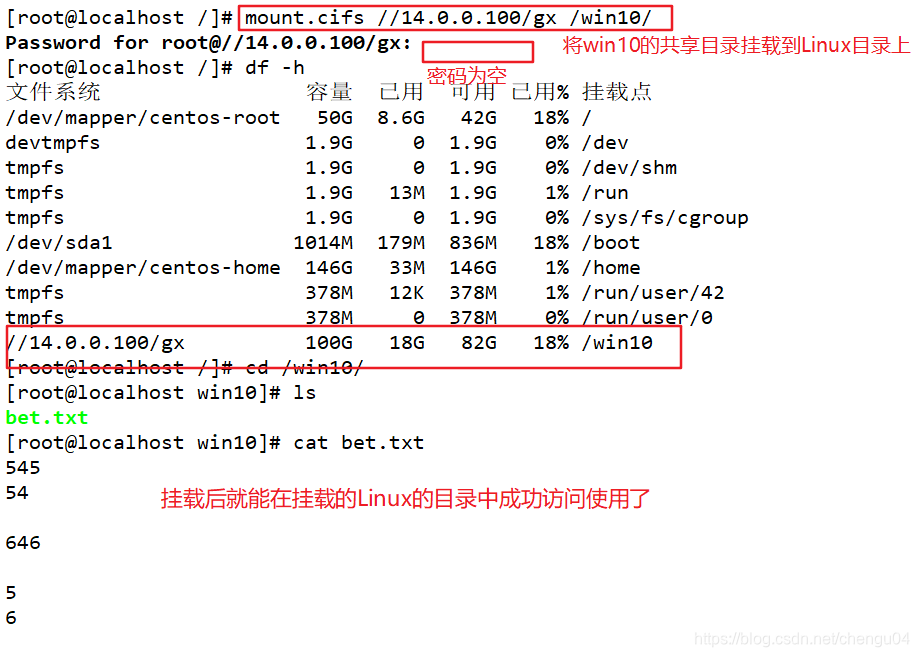samba实现网络文件共享
前言
Samba是在Linux和UNIX系统上实现SMB协议的一个免费软件,由服务器及客户端程序构成。
之前的博文中介绍过NFS,NFS与samba一样,也是在网络中实现文件共享的一种实现,但不幸的是,其不支持windows平台,而本次博文要提到的samba是能够在任何支持SMB协议的主机之间共享文件的一种实现,当然也包括windows。
SMB(Server Messages Block,信息服务块)是一种在局域网上共享文件和打印机的一种通信协议,它为局域网内的不同计算机之间提供文件及打印机等资源的共享服务。
SMB协议是C/S型协议,客户机通过该协议可以访问服务器上的共享文件系统、打印机及其他资源。
实验环境
一台Centos7.6系统的虚拟机作为samba服务器;一台win10系统的虚拟机作为客户机
利用samba搭建共享文件系统详细步骤
匿名用户读写共享文件
1.使用yum一键式部署安装samba软件
yum -y install samba
2.samba的配置模板文件位于/etc/samba/smb.conf.example,结合过滤命令去掉注释生成配置文件便于修改参数。
grep -v "#" smb.conf.example > smb.conf
3.修改配置文件内容,实现共享文件匿名用户的读取和写入
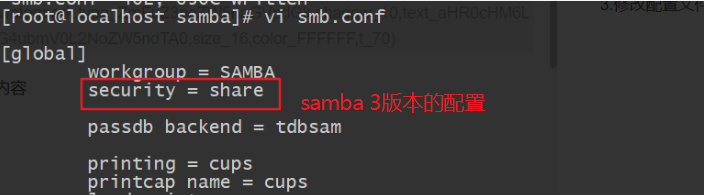
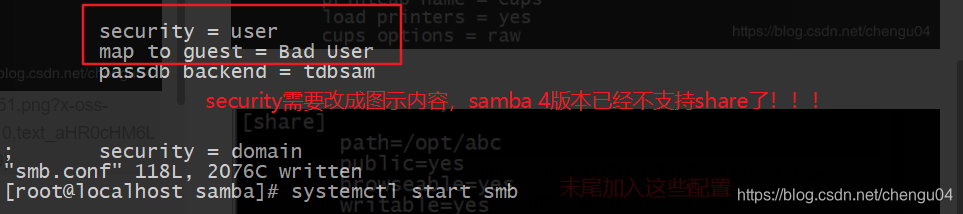
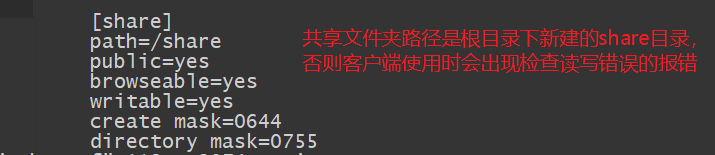
4.关闭核心防护,关闭防火墙后启动服务
setenforce 0
systemctl stop firewalld
systemctl start smb
5.客户端(需要和服务器同一网段,可以先ping命令试验一下网络是否互通)访问共享文件夹。
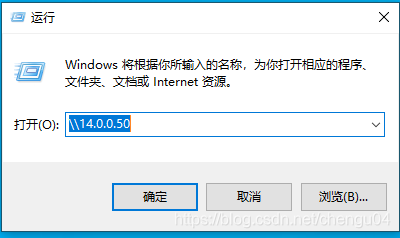
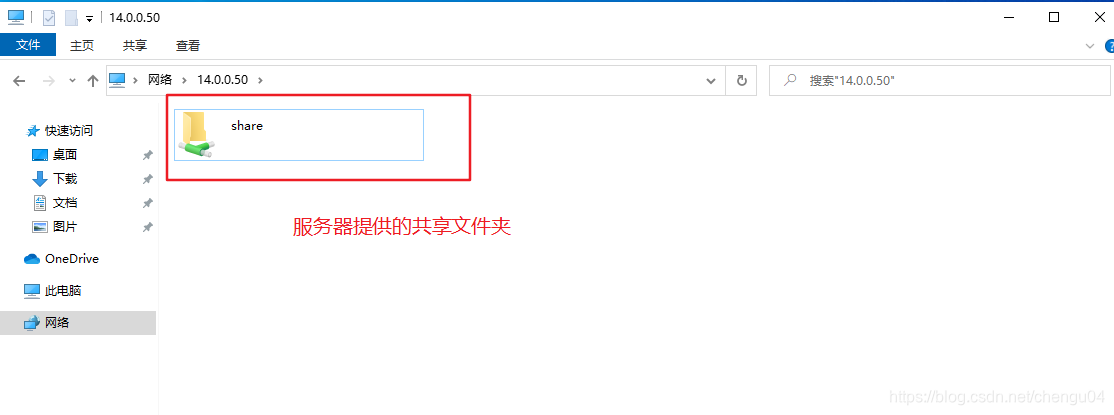
6.在共享文件夹中创建文本文件,写入数据进行实验
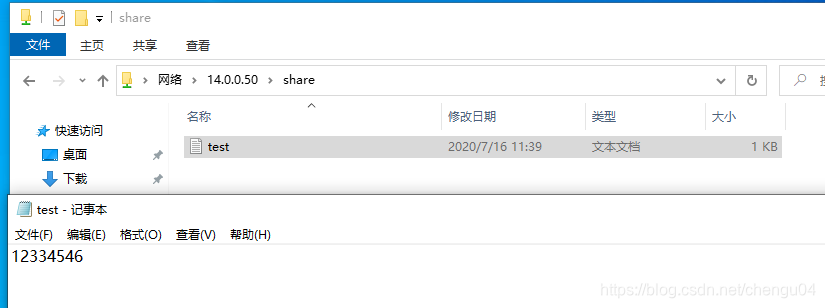

指定用户读写共享文件的权限
1.在配置文件末尾加入如下内容
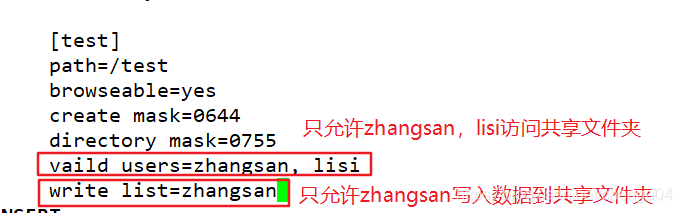
2.创建smb用户,并添加密码
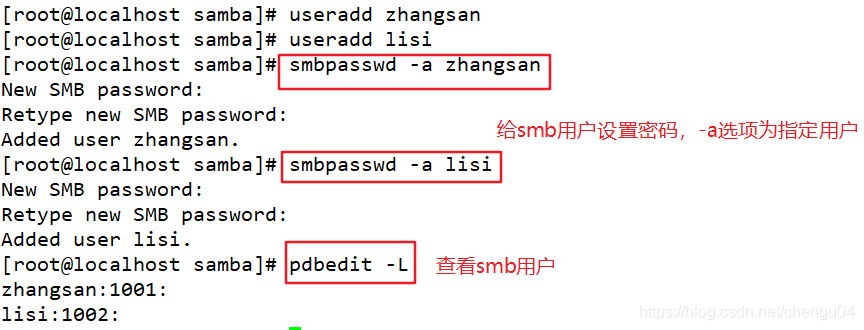
3.修改完配置文件重启smb服务前要保证没有用户在使用共享文件,需在客户端的cmd中输入##net use * /d##清空,清空后再重启smb服务。
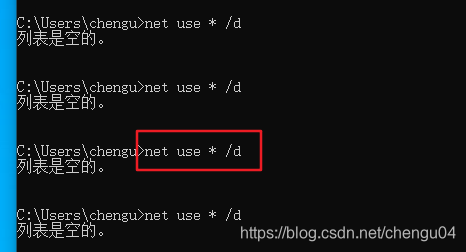
4.再次登录共享目录,输入刚才新建的smb用户和对应的密码
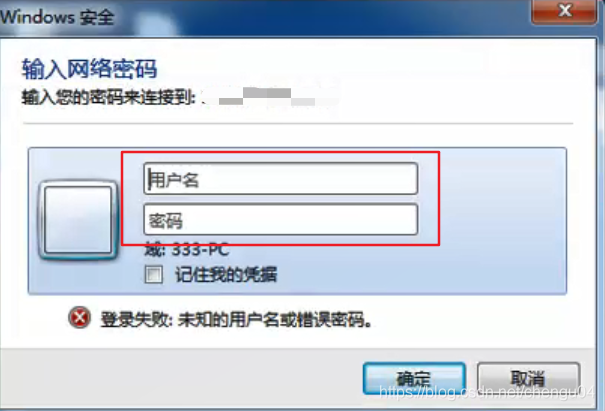
5.多了的lisi和zhangsan目录是自动生成的(因为smb配置文件中写好了自动生成的脚本)
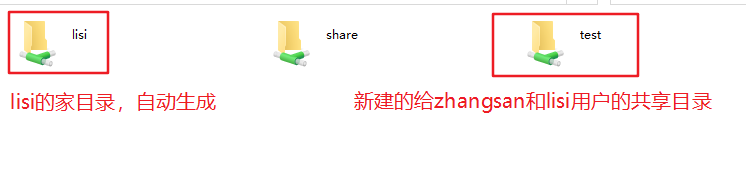
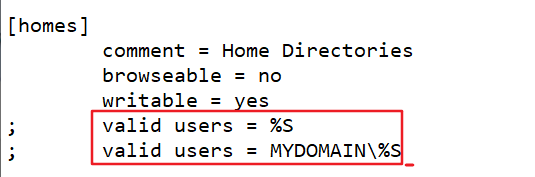
6.lisi用户在test目录中创建新文件,显示没有权限,实验成功!
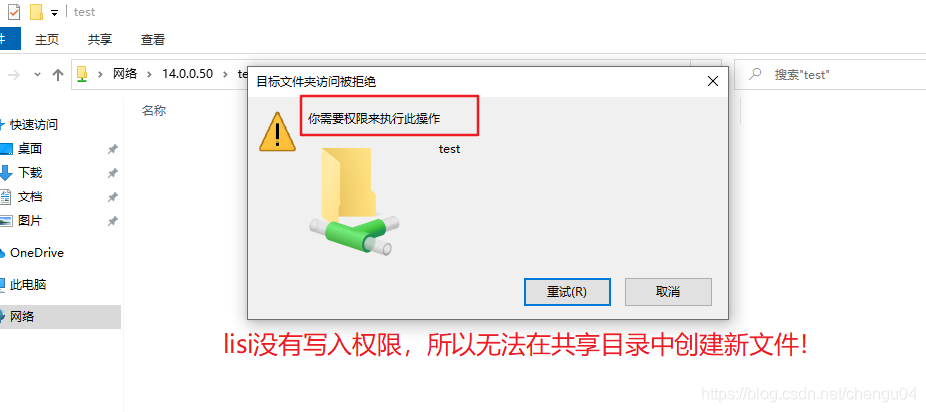
利用smb服务访问win10的共享目录
1.win10要开启允许匿名访问,步骤如下
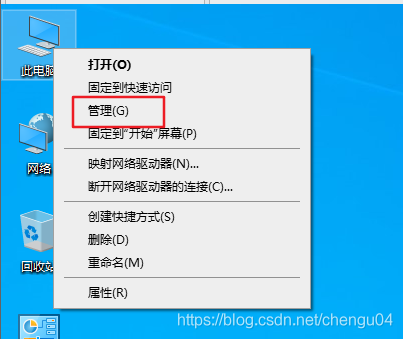
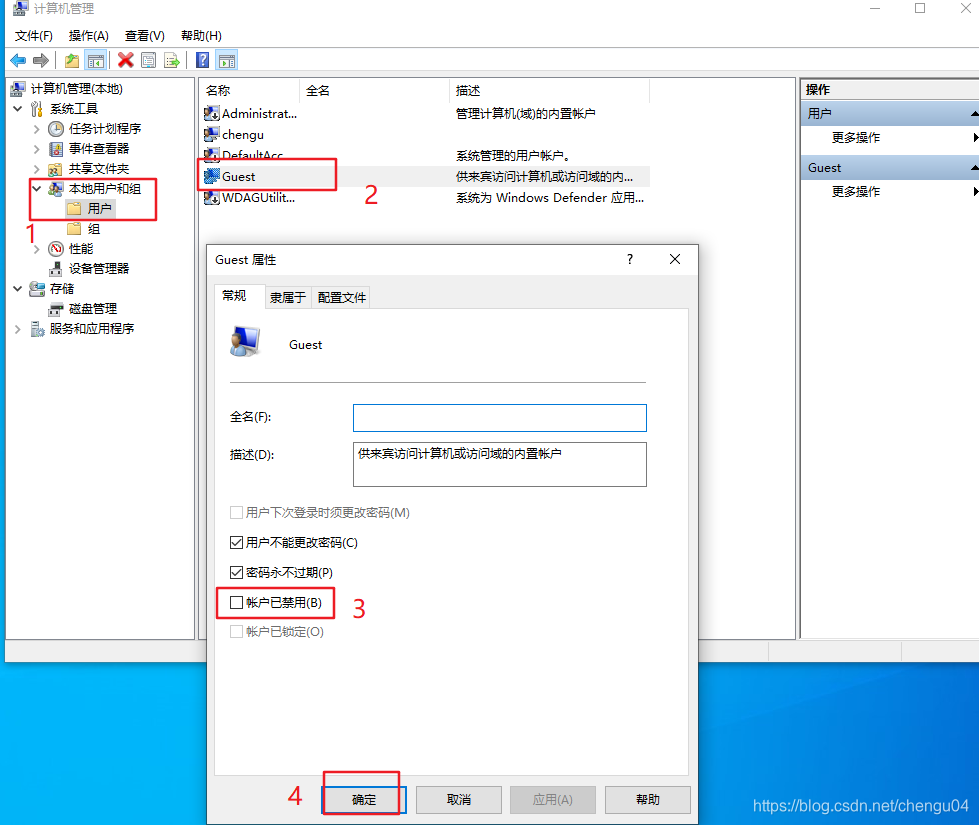
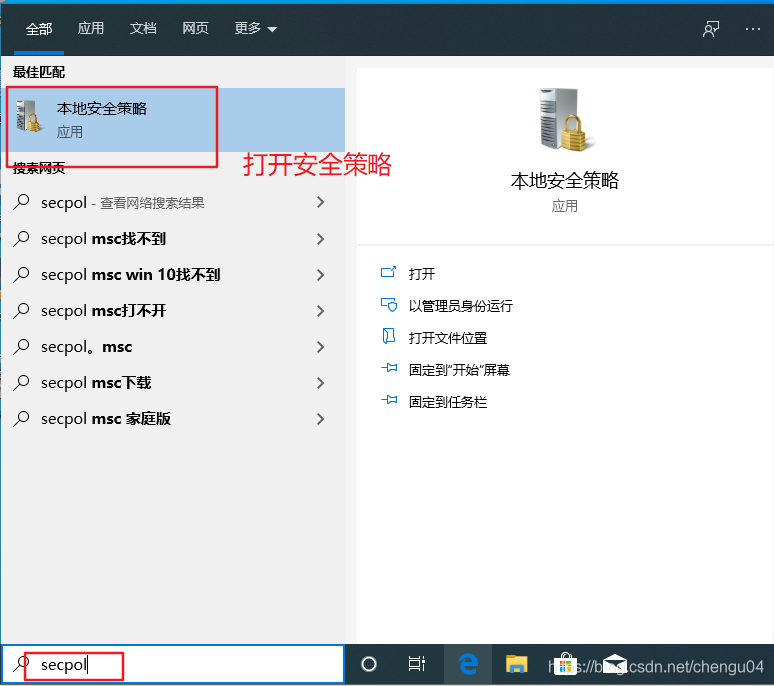
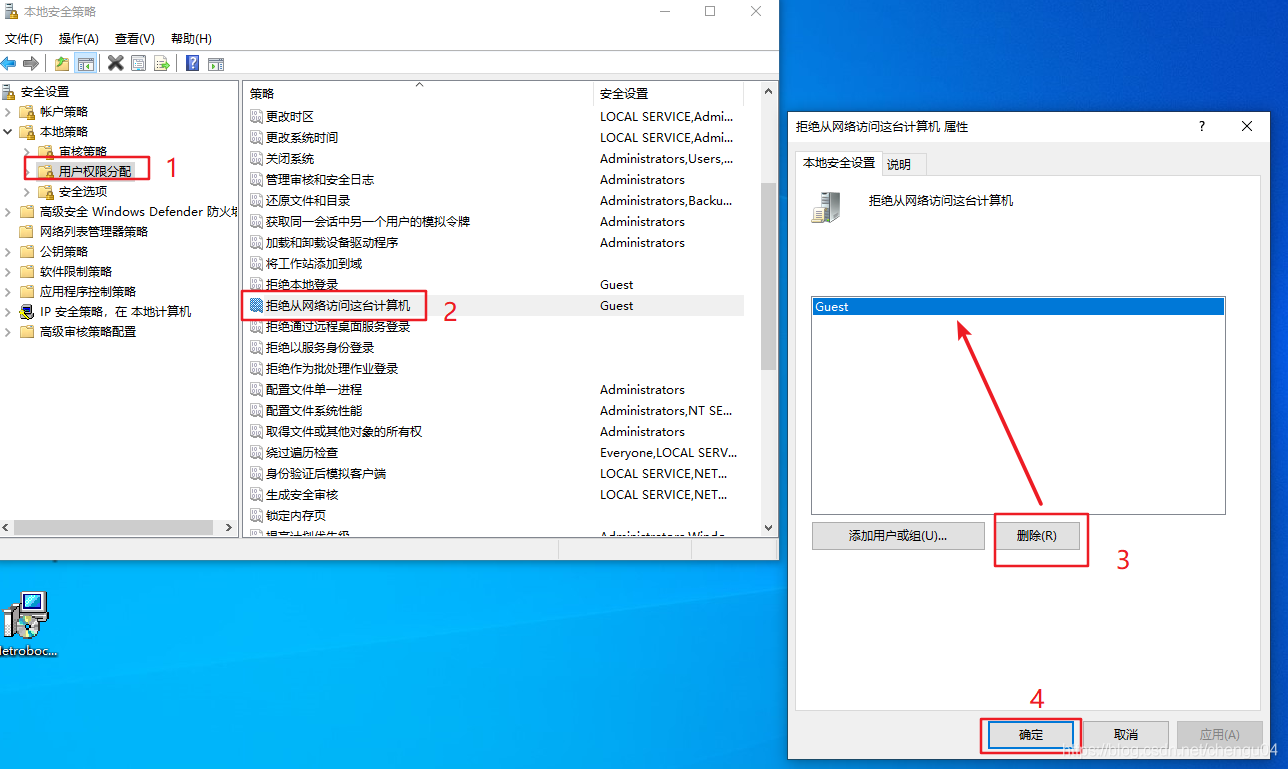

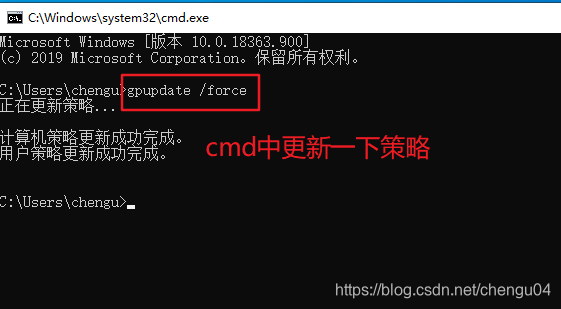
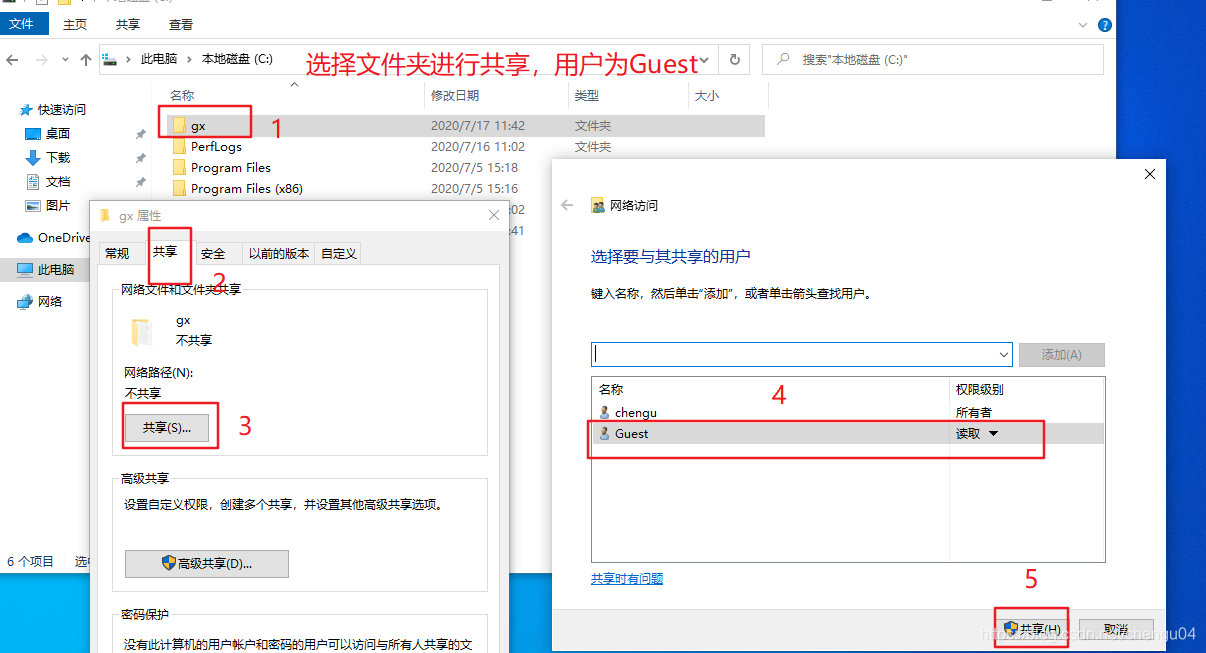
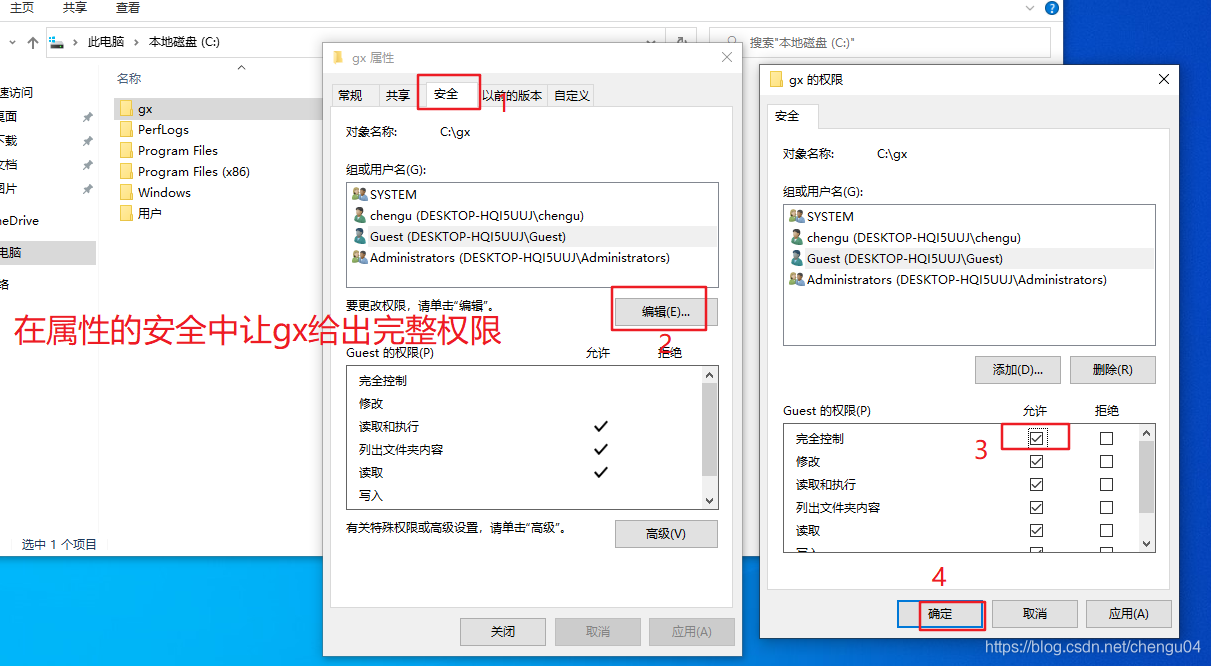
2.Linux系统中进行验证
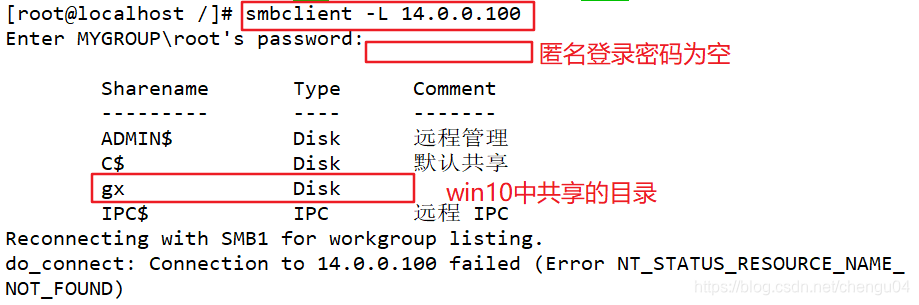
3.将win10中的共享目录挂载到Linux系统的目录上,便于读取和写入数据。